[產品測試] GPS Voice Coach 我的語音教練 我的最佳配速員
這篇文章是針對馬拉松世界(Marathon’s World)出產的GPS Voice Coach(具有GPS功能的語音教練)進行介紹與測試。我平常都是以App(RunKeeper)記錄我的路跑活動,一方面想省下購買運動手錶的預算,但另一方面,也想改以手機之外的運動器材來記錄運動狀況。然而,市面上對於記錄運動狀態與提升路跑運動效率,已有很多主打GPS功能的運動器材,但我始終像是在迷宮裡尋找適合我的「另一半」,該如何挑選適合自己的GPS運動器材卻沒有多所著墨。
「為什麼要挑選這個款式?」
「如果我沒有運動手錶,可以用什麼替代?」
「如果我不想帶手機跑步,那有其它產品能替代?」
「可以直接推薦我品牌型號嗎?」
相信許多跑友一定也有上述的疑惑,到底該用什麼紀錄好呢?以下就讓我們來看看Voice Coach,既不是App,也不是運動錶的新玩意吧!
簡單扼要介紹Voice Coach
1. 第一個會講話的GPS:
從馬拉松世界(Marathon’s World)官方網站得知,Voice Coach是目前第一支結合全球定位系統(GPS)且會講話的運動器材。

除了產品的外包裝以藍白色為基調,同樣機身也以藍白色作為產品色調,其中機身上有一明顯的小藍人標誌,表示Voice Coach以路跑活動為主要對象。
2. 三個按鍵,操作方便:


我是常以RunKeeper記錄跑步活動的跑者,有時候會遇到它在GPS定位方面的「迷焦」,處於一直處於搜尋衛星中。如果你是對於需要繁複設定的穿戴裝置,常有不知從何下手的人,Voice Coach機身上僅有三個按鍵,操作簡單,可能會比較適合有上述困擾的你。
3. 重量輕巧,跑步無負擔:
常參加路跑的人都看過這樣的畫面:「戴著帽子掛上運動墨鏡,手臂綁著智慧手機,同時,戴耳機聽音樂,肩上揹著有背包式水壺(如果你是超馬選手的話啦),腰間繞著水壺腰包,或是彈性收納腰帶,收納著鑰匙、香蕉、能量飲等等,然後大腿有壓縮褲,小腿有壓縮腿套,護膝又護踝,如果曾患足底筋膜炎,還會穿上運動襪來吸震」。身上愈來愈多的裝備,一方面是欲支持尚未強健的肌肉,另一方面是想增進速度與成績表現,卻可能會增加身體的負擔,如果,你想減少一下身上裝備的重量,Voice Coach是選擇之一。
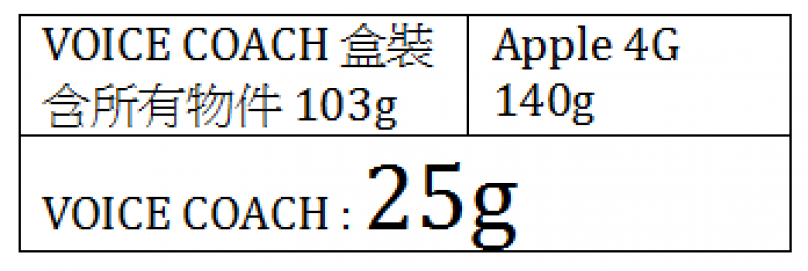

4. IPX5等級的防水設計:晴天、雨天都是跑步天
有過路跑經驗的我們,總是深深體會雨天的溫度涼爽,比較好跑也跑得遠,但往往擔心自己的智慧型手機是否會因浸水受潮而損壞,跑得不自在,然而,Voice Coach本身為IPX5等級的防水設計已能應付各種氣候,光是這一點,就讓我很安心的跑步了!

5. Voice Coach的所有物件:
Voice Coach內含物包括USB傳輸充電專用線、Voice Coach的機身。USB傳輸線與機身左側的四點相互的咬合,可確保資料傳輸時不易鬆脫。如果你是對於厚重說明書感到頭疼的人,Voice Coach的說明書是一張簡單易懂的圖說文,適合想瀏覽後能立即上手的人。

6. 產品規格:
-
GPS晶片
Sirf IVe
GPS更新速率
1Hz
GPS天線
18×18×2(mm)
串列快閃記憶體
8MB/檔案系統
單位重量
25-30公克
尺寸
37×37×12.5(mm)
防水
IPX5(等級為防潑水設計)
運轉溫度
-10℃-60℃
濕度
5%-95%R.H.
電池
250mAh可再充電鋰電池
電池運作時間
9小時
連接個人電腦裝置
夾子式的USB連接器
簡單介紹Voice Coach的功能特性後,接下來請與我一起來體驗不同的控制介面,以及它的操作性能吧!
實際操作及測驗
1. 控制頁面的設定
手機App的跑步紀錄軟體,絕大部分都可以在手機或網頁進行操作設定,然而Voice Coach則完全是從軟體的頁面設定。軟體取得可從馬拉松世界(Marathon’s World)的網頁,下載【Voice Coach PC Version 1.01】應用程式並設定。只是目前的版本並不支援Mac系統,所以,懇請Marathon’s World趕緊研發Mac版本,別讓Mac朋友們不開心啦!
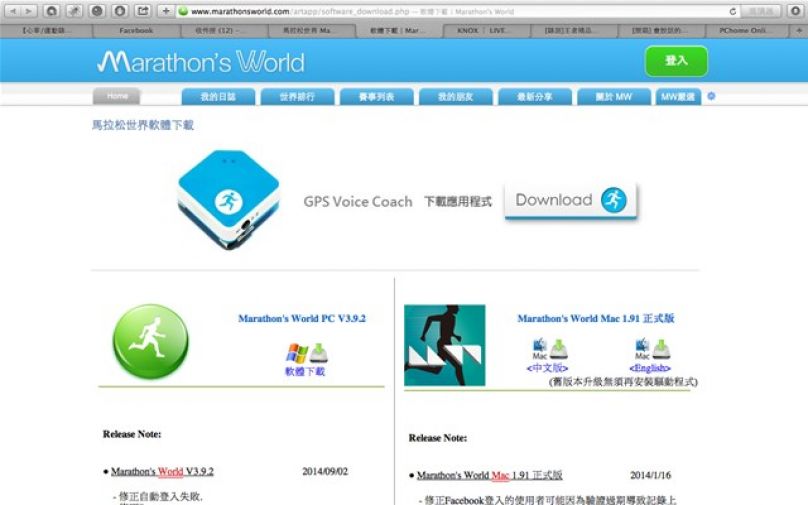
如果你剛開始進行裝置設定時,請選擇「裝置設定」:
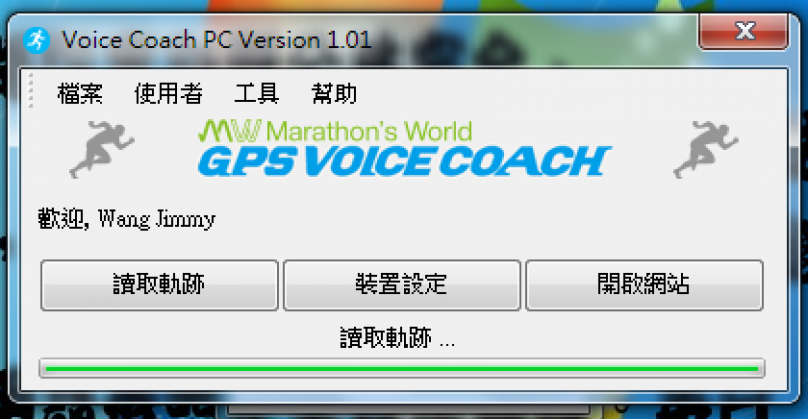
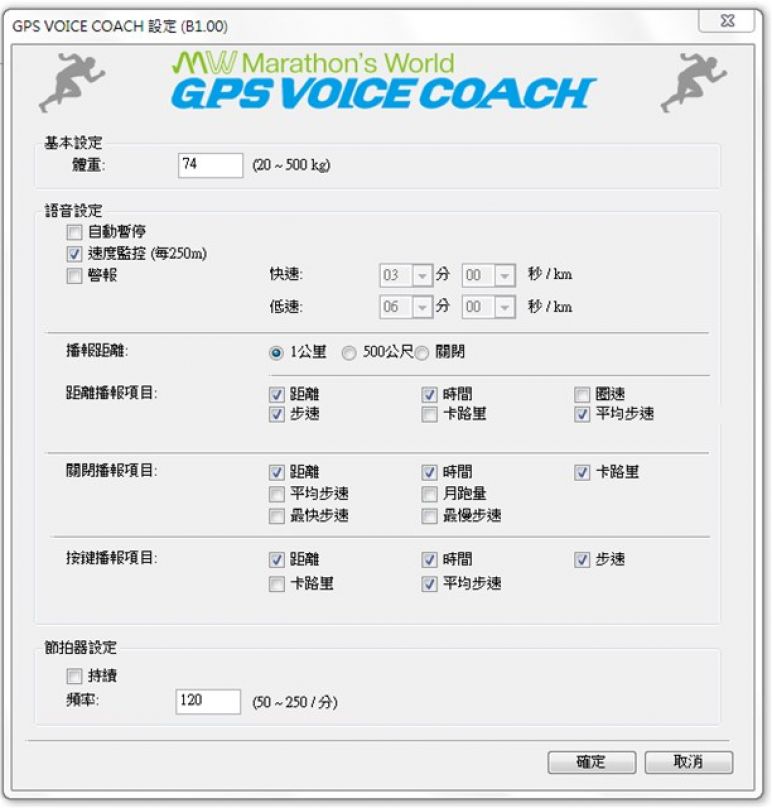
2. 資料傳輸
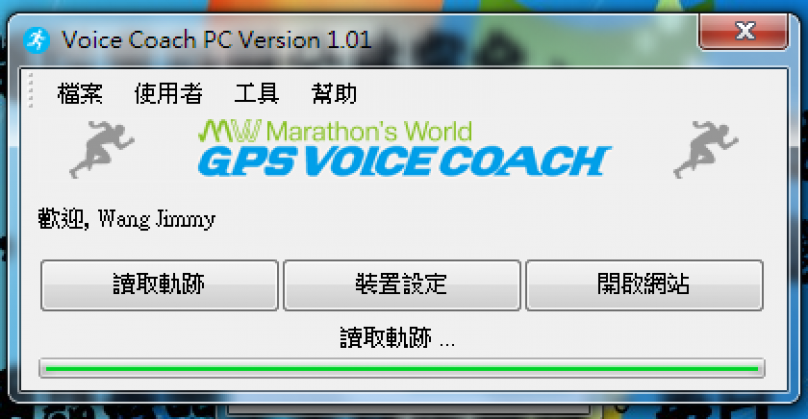
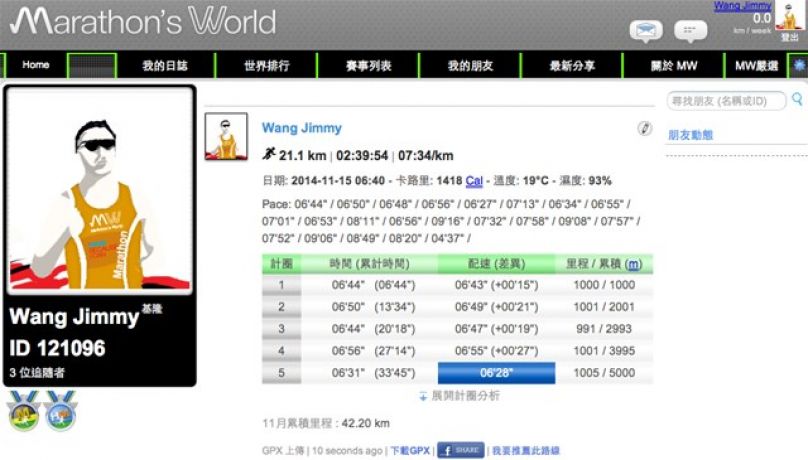
左上圖為我已完成的一次跑步記錄,連接電腦,由該程式讀取Voice Coach的軌跡與運動資訊,並傳送至馬拉松世界的運動日誌(右上圖)。最好,先在馬拉松世界創建一個帳號,也可用Facebook的帳號登入,這樣以後都會看到自己每一次的記錄。
3. 11/16台南北門井仔腳路跑賽
井仔腳路跑賽乃是以台南市的沿海鄉鎮北門區的一處鹽田為命名,同時它也位處雲嘉南國家風景區內,周邊以漁業為主要生活方式,加上濕地、鹽田以及婚紗美地為觀光資源。

我這次參加井仔腳路跑,便想趁機了解Voice Coach的GPS衛星接收晶片的精準度,以及跑步過程中,語音教練所告知的路跑資訊及其協助。
從我的運動軌跡圖,能看出Voice Coach訊號相當穩定,幾乎不會有飄移的現象,也清楚呈現該活動的路線規劃。我也可以從馬拉松世界的網頁下載軌跡檔案(GPX)後,在Google Earth開啟,便能清楚呈現該地區的土地利用以及產業形態,真的很酷啊!
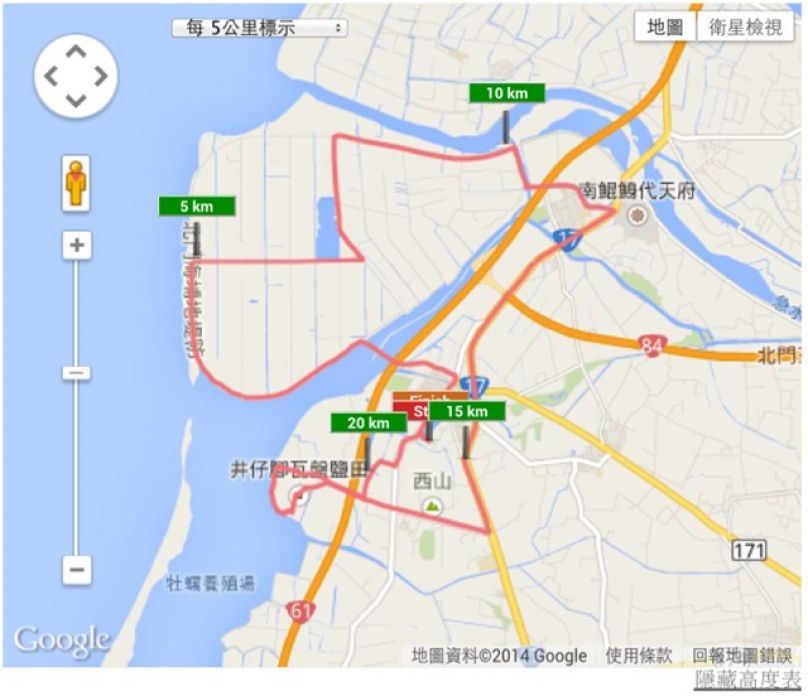
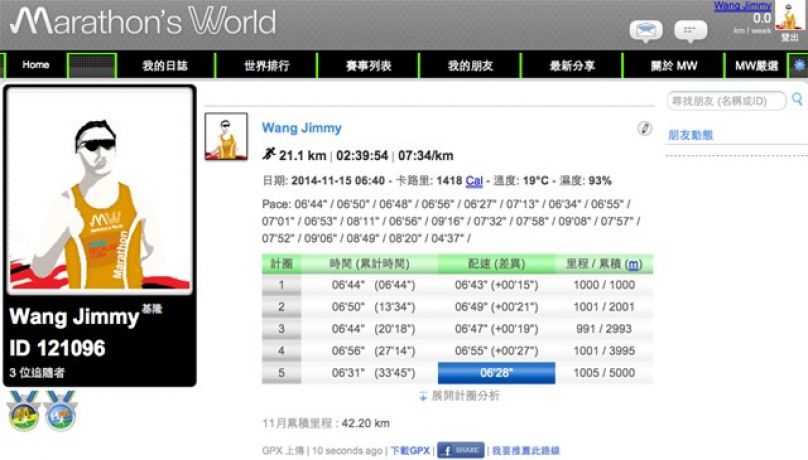

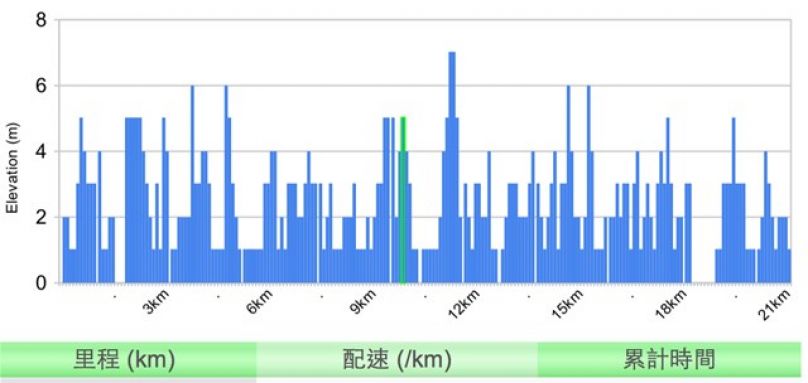
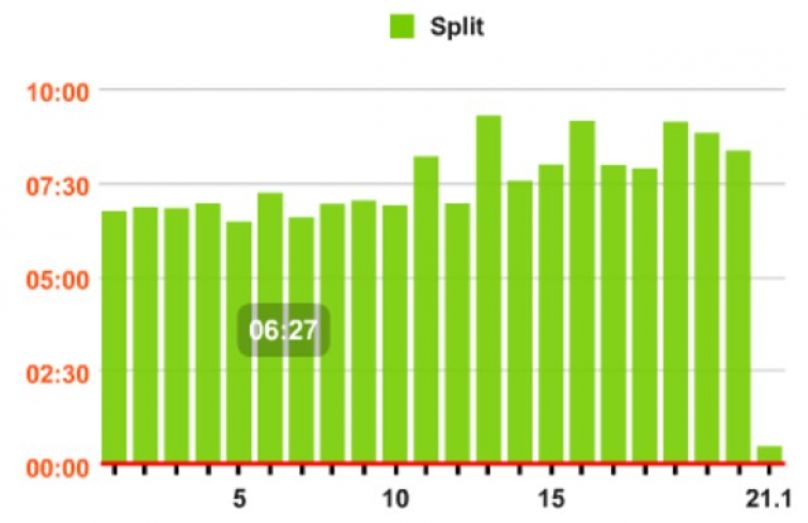
使用心得
1. 建立配速習慣,累積長距離的實力
我在PC設定每隔250公尺或每跑一公里時,就會接受到Voice Coach我的教練發報的實況數據,每一次聽見數據,自己便會不斷再調整,「快了放慢、慢了加快」保持自己的速度,善用配速,有助於長程路跑的累積。
2. 原來Voice Coach就是最佳配速員
有時候,我發現正好Voice Coach在報數據時,可能我的聲音比較大聲,周邊的跑友似乎也會默默聽著,聽完之後,就會默默地從我旁邊「加速」離開,當場「輾過」我!所以深深覺得Voice Coach對別人的幫助,甚於對我的幫助啊……
這次路跑活動由於距離標示僅貼在休息站,於是,有些跑友會湊過來問我:「少年ㄟ!已經幾公里了啊?」
3. 享受語音教練的指示,快樂完跑
這一連串的過程,只要在跑前在電腦前設定完成,語音教練Voice Coach就會在路跑過程中,輕鬆帶你跑,善用配速,也善用它的節拍器,節省體力、避免受傷,輕鬆完成全程的路跑。
如果你也跟我一樣喜歡外型時尚清新、重量輕巧無負擔、不擔心雨水淋溼手機的人,選擇這一支會說話的GPS Voice Coach,快樂跑步會成真喔!

以上測試產品由馬拉松世界贊助。更多裝備資訊,請看運動筆記「裝備特區」!
*裝備資訊 盡在運動筆記*
往下滑看下一篇


